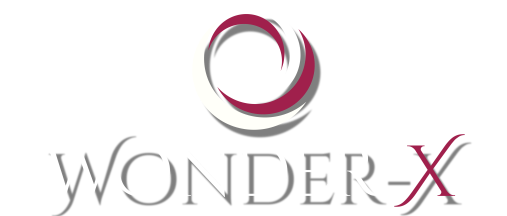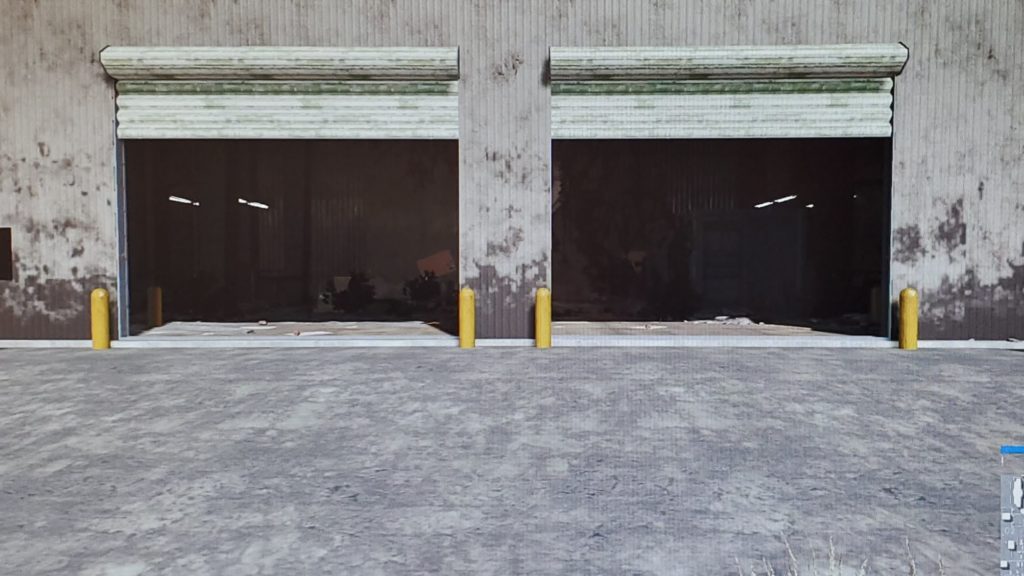ゲーミングディスプレイと言えば多くが144Hzのリフレッシュレートを持つディスプレイを想像する。しかし、実際には240Hzのリフレッシュレートを持つ更に上のランクのゲーミングディスプレイも存在しており、eSportsの大会などではこの240Hzのディスプレイが採用される傾向が増えている。
「PUBG」の日本リーグ「PJS SEASON2」でもベンキューの240Hzゲーミングディスプレイ「ZOWIE XL2546」が採用されており、今後は240Hzのゲーミングディスプレイがプロの現場では普及していくのかなと想像している。
割と144Hzと240Hzのゲーミングディスプレイは違いが殆どないんじゃないの?と言われがちだが、断言する。違いはある。感動のレベルの差が大きいか小さいかというものだ。
今回はプロゲーマーなどの最前線で戦うユーザーが使用する最高峰の品質を誇るBenQの240Hzゲーミングディスプレイ「ZOWIE XL2546」をレビューしたいと思う。
目次
「BenQ ZOWIE XL2546」の特徴について
BenQの「ZOWIE XL2546」は多くのプロゲーマーやストリーマーが使用するゲーミングディスプレイだ。このディスプレイ、ゲームをいかに快適にプレイできるか、この1点を追い求めて作られたディスプレイといっても過言ではない。そのため、ゲーマーにとって嬉しい機能が非常に多く搭載されており、BenQ独自機能「DyAc」も搭載されている。また、索敵能力を飛躍的に向上させる「Black eQualizer」や「Color Vibrance」も秀逸だ。
「ZOWIE XL2546」はeSportsの大会でも使用されているディスプレイで、「PUBG」の日本リーグ「PJS SESSON2」でも使用されている。海外の人気ストリーマー「Shroud」もこのディスプレイを使用していることを明らかにしている。(2019年4月時点)
ゲーミングディスプレイといえば、144Hzのリフレッシュレートが有名だが「XL2546」は更に上、240Hzのリフレッシュレートを実現する。144Hzのリフレッシュレートを持つ「ZOWIE XL2536」の上位モデルに位置づけられる。
「ZOWIE XL2546」の基本的なスペックは以下の通り。細かなスペックは後述する。
| 画面サイズ/解像度 | 24.5インチ/1920×1080 |
| パネル | TN 非光沢 |
| リフレッシュレート | ネイティブ240Hz |
| 応答時間 | 1ms (GtG) |
| 搭載ポート | DP1.2/HDMI2.0/HDMI1.4/DVI-DL |
※240Hz出力はDP1.2とHDMI2.0のみ。
240Hzのゲーミングディスプレイって正直どんな感じ?
240Hzのゲーミングディスプレイ。半端じゃない。だが、60Hzのディスプレイから144Hzのディスプレイへと変えたとき程の感動はない。
60Hzから144HzへのアップグレードはPCゲームをより快適にプレイする上で必須と言っていい程の違いを提供してくれる。それ程までに60Hz→144Hzの差は明らかだ。
しかし、144Hzのディスプレイから240Hzへのディスプレイへと移行した僕は上記のような声が出そうになるほどの感動はない。とは言え、もし現在60Hzのディスプレイを使用していて、240Hzへと移行しようと考えているなら、声が出るほどの感動はある。これは断言する。
144Hzから240Hzへとアップグレードした場合は、声が出るほどの感動はないものの、索敵や振り向きのようにマウスを振る場面で明らかに違いを感じる。
「PUBG」や「Apex Legends」の飛行機でマウスを上下左右にブンブン振り回すだけで、「あ、違うわコレ」と感じるだけの違いはある。なんと言えば伝わるだろうか。「何かマウスの動きに吸い付いてくる」感じ。正直なところ、移行したばかりだと何だか変な感じがする。ヌルヌルすぎる気がするのだ。
だが、慣れてくるといつの間にか240Hzの魅力に取り憑かれていることに気付かされる。144→240の移行よりも240Hz→144Hzへと戻したときに「あ、240Hzってやっぱり凄いんだな。」と思うと同時に「144Hzにはもう戻れないなあ」と感じさせる。
僕のようにプロゲーマーを目指すわけでもないけど、快適にプレイしたいと思う層でも240Hzのゲーミングディスプレイを使用するメリットは確実にある。ただし、目が肥えてからはもう戻れない。そこには要注意だ。
「XL2546」の箱や開封については「XL2536」とほぼ同じなので省略する。「XL2536」の開封はこちら。
「ZOWIE XL2546」に搭載されているイチオシ機能
「ZOWIE XL2546」にはゲームをより快適に、より有利に進めるための便利な機能が搭載されている。これらの機能を有効に活用するかどうかでプレイヤーが見るものは全く別のものになる。
それ程までにこれらの機能は重要だ。ゲーミングディスプレイの機能になるため、主に索敵や撃ち合い時に効果を発揮する。
「DyAc」とは
BenQ(ZOWIE)の独自機能となる「DyAc」は1度知ってしまうとオフにはできない、強力な効果を発揮する。
「DyAc」とは、ディスプレイの明瞭さを向上させるための機能で、FPSゲームのようにマウスで激しく視点を動かす場面で最も効果を発揮してくれる。そのため、「FPS」ゲームにおいてはこの機能の恩恵を知っていると必須レベルのものになり、「PUBG」や「Apex Legends」のようなバトロワゲームでは特に恩恵を感じられるだろう。
「PUBG」で240Hzの高いリフレッシュレートや「DyAc」機能の恩恵を感じられる場面として索敵時のフリールックや運転時、そしてFPSゲーム全般に言える打ち合いの時だ。「Apex Legends」ではフリールックを行うことができないため、索敵の際により視点を動かす場面が増えてくる。
「DyAc」機能がオフの場合は、240Hzであってもやはり画面のブレのようなものを感じるが、「DyAc」はこの機能を抑制してくれる。イメージとしては以下の画像のような感じだ。
「DyAc」のオン・オフで144Hz→240Hzのようなリフレッシュレートが変わるほどの違いはないものの、やはりあると便利だし手放せない機能だ。設定値は「プレミアム」。
「Black eQualizer」とは
「PUBG」や「Apex Legends」のようなバトロワゲームで非常に重要になってくるのは間違いなく索敵。特に「PUBG」は索敵能力が高いかどうかで生き残れるかどうかに露骨に影響してくる。家の中や倉庫の中、特に暗い場所が多い「PUBG」では「Black eQualizer」機能は大いに効果を発揮する。
「Black eQualizer」は暗い場所の視認性を向上させるための機能だ。この機能は「DyAc」よりも明らかに違いが分かり、個人的にはこちらの機能のほうが重要度は高い。
この機能と似たような機能は他のゲーミングディスプレイにも搭載されているが、どうしてもこれらの機能は数値を上げすぎると画面が白く見えてくる。そのため、暗い場所と明るい場所での見え方のバランスを取って数値を決める必要がある。
バランスを取って数値を決める必要があるという点では「XL2546」も共通だが、「Black eQualizer」には暗い場所を明るく、明るい場所は過剰に明るくしてしまわないようにする特徴を持っているため、他の機能よりもベストな設定を見つけやすくなっている。
また、ゲーミングディスプレイの機能となる「Black eQualizer」ではなく、殆どのディスプレイで調整できる「ガンマ」を調整することでより自分の好みに近づけることもできるだろう。
個人的な好みは14前後。
「Color Vibrance」とは
「Color Vibrance」は彩度(色温度)を調整することで、色の違いをくっきりとさせることができる機能。似たような機能にNVIDIAの「デジタルバイブランス」機能がある。「Color Vibrance」はディスプレイ側で設定するものになるため、PCへの負荷等は全く意識する必要がない。
「XL2546」の「Color Vibrance」機能は上述の「Black eQualizer」と同じぐらい重要な機能。色の違いをハッキリとさせるだけで、敵が見えやすくなる。正しく設定するだけで索敵能力が1ランクアップする。勿論、既にプロなら話は別だが、それでも恩恵は大きいはずだ。
この「Color Vibrance」の数値を上げていくと色の違いがくっきりしてくるため、草に伏せている敵や同化しているギリースーツ等を見つけやすくなる。
注意点として数値を上げすぎると彩度が高くなりすぎるため、目が疲れやすくなってしまう。個人的に「PUBG」や「Apex Legends」をプレイするときは15±3辺りが最適だ。
「ZOWIE XL2546」がサポートするポートやスペックについて
「ZOWIE XL2546」には「DVI-DL」、「HDMI1.4」、「HDMI2.0」、「DP(ディスプレイポート)」が搭載されている。しかし、「XL2546」の最大の特徴240Hzでの出力が可能なポートは「HDMI2.0」と「DP」の2つのみ。ここは知っておきたい大事なポイントだ。
「HDMI」ケーブルはバージョン「2.0」以上である必要がある。しかし、自分が使用しているケーブルのバージョンを知らない人結構いると思われる。そのため、「240Hz」のディスプレイを使うなら特に理由がない限り「DP」を使用する事をおすすめする。
個人的な話だが、144Hzのディスプレイに使用しているHDMIケーブルでそのまま接続しても240Hz出力ができなかった。厳密に言うと240Hzの出力設定は行えたものの数秒おきに画面が点滅して使い物にならなかった。最初は故障かと思ったが、ケーブルを「DP」へと変更したところ全く問題なく動作している。バージョンの違いとか諸々面倒であればとにかく「DP」推奨だ。
基本的なスペックは上記一覧を見てもらえれば分かるが、注目したいのはVESAマウント対応であることだ。また、VESAマウント利用時には関係ないが、通常のスタンドを使用している状態でも90°のピボットに対応していることやスイベルも45°まで対応。そしてティルト角度、高さ調整機能も十分なため、自分に最適な角度・向きでディスプレイを使用することができる。
ピボット:回転
スイベル:左右の角度調整
ティルト:上下の角度
ティルトは人間の首に例えると、上を向いたり下を向いたりする動作を指す。スイベルは横断歩道を渡るときに左右を確認する動作。イメージしてもらえれば幸いだ。
因みに、台座の固定部分と動く部分に矢印がついているため、いつもの角度を覚えさせておくことが可能。細かいが、こういうのは持ち運びが発生するユーザーにとっては有り難い配慮だ。
高さ調整
高さ調整もいつもの高さを覚えさせておくためのスライダーが搭載されている。この矢印は手動で動かして高さを覚えさせておく。
「ZOWIE XL2546」の外観(デザイン)について
既に「XL2546」のデサインについては上記に紹介してしまったが、ここでは外観を見て気になる特徴などについて紹介していきたいと思う。ZOWIE製品は本当に「あー、細かいなあ」と思うわせる箇所が多い。
まず最初に「XL2546」のベゼル部分はマットグレーに近い色で仕上げられている。また、一般的なディスプレイのベゼルはパネルに対して垂直になっているが、「XL2546」は垂直ではなくやや斜めに加工されている。これによって部屋の光やディスプレイからの光を反射しないように設計されており、ゲーマーの集中力を削ぐ不必要な情報を遮断してくれる。
正面から撮影した「XL2546」のデザインはこちら。
一言、シンプル。上下左右同じ幅のベゼル。ロゴも無し。ユーザーがとにかくゲームに集中するために余計な情報を与えないのはやはり僕好み。単純に格好良いデザインという面を見るのであれば僕はベゼルレスデザインが好みだが、事ゲームという場面においてはある程度ベゼルが存在し現実世界とゲーム画面の境目がハッキリしている方が良いのかもしれない。
また、「XL2546」の左側面には「UBS3.0」ポートが2つ、3.5mmヘッドフォンジャックが1つ、そしてマイク用のジャックが搭載されている。
この一番上の赤いボタンは押すとカチッとなり、棒を引き出すことができる。この赤い棒はヘッドホンハンガーとして利用することが可能。これ非常に便利。テーブルにヘッドセットを置く必要がなく、机が散らからない。
デザインなのか、こうするためのものなのかは不明だが、スタンドに設けられた穴にケーブルを通すことでスッキリ見せることができる。ディスプレイからケーブルが何本も垂れているのは格好良くない。穴を通してタイラップでキュッとまとめればOK。
「ZOWIE XL2546」を実際に使ってみて感じたこと
「XL2546」は普段使えるのか
冒頭から「XL2546」はゲーミングディスプレイだと伝えた。これは日常のブラウジングや動画視聴に使えないという意味ではない。とは言え、向いているかと問われれば僕は向いていないと答える。ブラウジングや動画視聴がメインなら一般的なディスプレイやHDR対応ディスプレイのほうが良いよと。
工場出荷状態やゲーム特化の設定にしていると、ブラウジングや動画視聴には適さないが、「XL2546」は3つの設定を保存しておくことができる。そのため、ゲームプレイ時の設定、ブラウジング時の設定のように複数用意しておくことで、多くのシチュエーションでストレスなく、また、目への負担を少なくして利用することができる。
また、「XL2546」には「S.Switch」と呼ばれるコントローラーが同梱されているため、このコントローラーを利用することでボタンを一度押すだけで最適な設定へと変更できる。
「XL2546」をゲームで使用してみた感想
ゲーミングディスプレイのトップに君臨する「XL2546」。ゲームでの使用はどうなのか?無論、完璧である。僕レベルであればゲーム時に文句をつける点は見当たらない。
特に、「Black eQualizer」と「Color Vibrance」機能が本当に優秀だ。
「XL2546」で「Black eQualizer」の数値を変更しても、依然として明るいのでここでは一般的なディスプレイと「XL2546」を比較してみたいと思う。
ただただ凄い。ひと目で違いが分かるはずだ。「XL2546」に搭載されている「Black eQualizer」の数値を変更しても正直大幅に違うというわけではないが、一般的なディスプレイと比較すると一目瞭然。これでは、同じゲームをプレイしていても見ているものは全く異なる。
この機能だけでも「XL2546」を手に取る価値は十分にあるだろう。
「Apex Legends」は全体として暗くて敵が見づらいという場面が少ないと感じたため、省略する。
また、「Color Vibrance」機能は「XL2546」単独でも大きな違いを生んでくれる。これに関してはどの設定値を最も好むか、個人差があると思われる。僕は設定をいじっているといつのまにかほぼMAX(20)になっている。色の違いがはっきりするほうがやはり敵の視認性が向上するし、血しぶきも見やすくなる。ただし、数値を上げすぎると画面がギラギラして目が疲れやすくなるため、注意。
「Color Vibrance」については「PUBG」だけでなく、「Apex Legends」でも大いに違いを感じることができた。特に、草の映えている緑部分では違いがよく分かる。
まとめ
今回使用した「XL2546」が僕にとってはじめての240Hzだったが、評価はやはり高め。PCゲームをより快適に遊びたい、上手くなりたいと考えるのであれば、十分購入する価値はあるだろう。
一方で、やはり価格が懸念材料として上がってくる。
144Hzの「XL2536」が約43,000円、240Hzの「XL2546」が約58,000円と価格差もそこそこある。プロやストリーマーなどを本気で目指す、それらと同じ環境を構築したいのであれば間違いなく満足できる。僕のようにプロを目指す気はないけど、より良い環境でプレイしたい、という場合は価格と求めるものを天秤にかけて144Hzの「XL2536」を購入するか240Hzの「XL2546」を購入するか考えると良いだろう。